
 Po prepnutí na „prvú desiatku“ alebo nasledujúcu aktualizáciu sa mnohí používatelia stretávajú s problémom, kvôli ktorému slúchadlá v počítači so systémom Windows 10 nefungujú alebo systém nevidí zariadenie na prehrávanie zvuku..
Po prepnutí na „prvú desiatku“ alebo nasledujúcu aktualizáciu sa mnohí používatelia stretávajú s problémom, kvôli ktorému slúchadlá v počítači so systémom Windows 10 nefungujú alebo systém nevidí zariadenie na prehrávanie zvuku..
Zdrojom problému je zväčša zvukový ovládač - softvér zodpovedný za prevádzku zvukovej karty. Prečo po aktualizácii systému Windows náhle prestane pracovať s nainštalovanými ovládačmi?
S najväčšou pravdepodobnosťou bol samotný ovládač aktualizovaný v procese prijímania aktualizácie a nebol načítaný z iného miesta ako zo serverov spoločnosti Microsoft. Namiesto oficiálneho softvéru sa teda produkt vytvorený softvérovou spoločnosťou stiahol do počítača používateľa a softvér tretích strán sa nikdy neodlišoval stabilitou a 100% kompatibilitou..
Dôvodom, prečo prenosný počítač nevidí slúchadlá, je v prvom rade zastaraný alebo cudzí zvukový ovládač. Pozrime sa, ako sa toho zbaviť a ako získať oficiálny softvér..
obsah- Nastavenia slúchadiel
- Aktualizácia ovládača z webu vývojára
- Aktualizácia ovládača podľa odporúčaní spoločnosti Microsoft
- Nastavenie slúchadiel
Nastavenia slúchadiel
Ak narazíte na problém, nemali by ste okamžite viniť vodičov zo všetkého. Možno si len musíte nastaviť slúchadlá. Začnime od toho.
1. Ak je zariadenie pripojené k počítaču prostredníctvom konektora na reproduktorovom systéme (reproduktory), uistite sa, že tento port funguje, napríklad pripojením iného zariadenia na prehrávanie zvuku..
2. Slúchadlá kontrolujeme ich pripojením k inému notebooku alebo smartfónu, pravdepodobne samy nefungujú.
3. Skontrolujte, či je zástrčka pripojená k správnej zásuvke (sfarbená zelená)..
4. Skúste použiť iný zvukový vstup, možno predný nefunguje, napríklad nie je pripojený.
5. Uistite sa, že je pinout správny, pretože v systéme Windows 10 nebude typ pripojenia AC'97 fungovať, mal by byť nahradený progresívnym HD audio.
6. Prejdite do Správcu zariadení a skontrolujte prítomnosť ovládača na čipovej súprave základnej dosky.
Aktualizácia ovládača z webu vývojára
Softvér na správu zariadení je potrebné sťahovať iba z oficiálnych zdrojov, a to aj napriek tomu, že spoločnosť Microsoft odporúča aktualizáciu ovládačov pomocou nástrojov systému Windows 10.
1. Zistite výrobcu zvukovej karty (pravdepodobne Realtek).
2. Ak Realtek, kliknite na odkaz www.realtek.com.tw/downloads/.
3. Stiahnite si inštalačný program s balíkom knižníc a aplikácií na správu zvukového zariadenia.
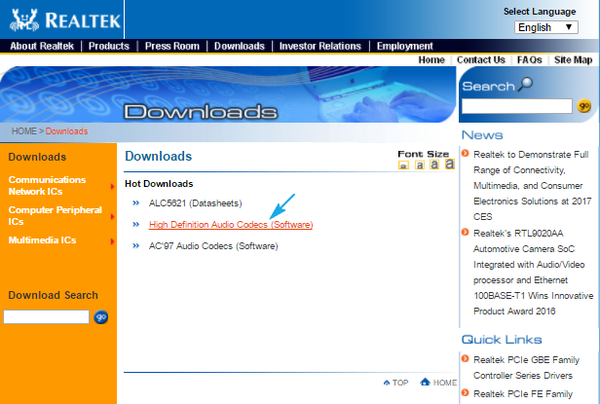
4. Spustite inštalátor a postupujte podľa niekoľkých pokynov, pričom odstráňte starý softvér.
5. Reštartujte počítač a skontrolujte, či inštalácia ovládača pomohla vyriešiť problém.
Aktualizácia ovládača podľa odporúčaní spoločnosti Microsoft
Vyššie uvedená možnosť sa neodporúča, ale pre začiatočníkov bude napríklad jednoduchšia ako predchádzajúca, ak ich počítač použije zvukovú kartu od VIA alebo C-Media.
1. Otvorte Správcu zariadení tak, že podržíte Win + X a kliknete na položku rovnakej ponuky.
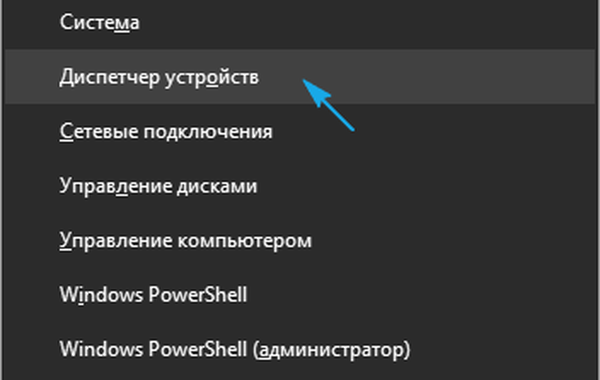
2. Otvorte kontextovú ponuku zvukového zariadenia a kliknite na „Aktualizovať ovládače ...“..
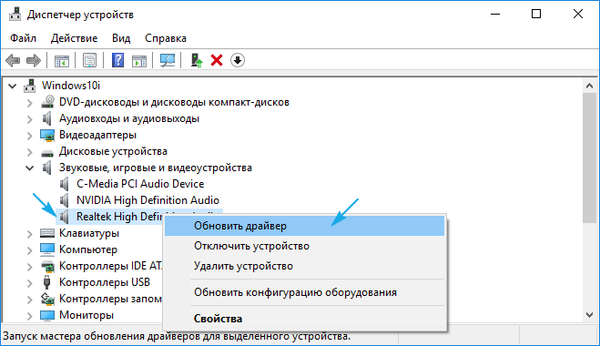
3. Ako zdroj obsahu vyberieme internet.
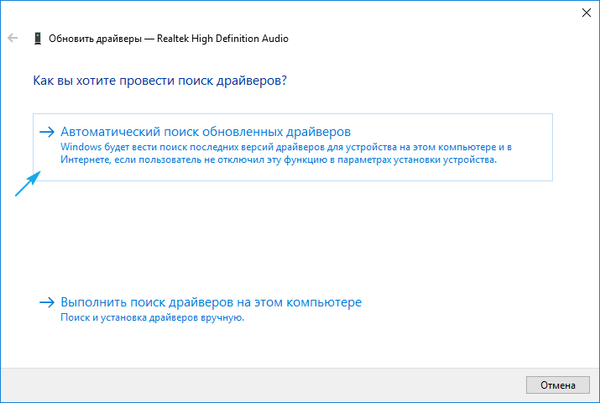
4. Na konci aktualizácie reštartujeme počítač a skontrolujeme, či naše zariadenie funguje.
Nastavenie slúchadiel
Ak inštalácia novej verzie softvéru problém nevyriešila, znamená to, že reproduktory nie sú správne nakonfigurované. Pozrime sa, ako zapnúť slúchadlá na prehrávanie zvuku na ovládacom paneli.
1. Zavolajte applet „Realtek Manager“ alebo „Sound Manager“ cez kontextovú ponuku na ikonu panela.
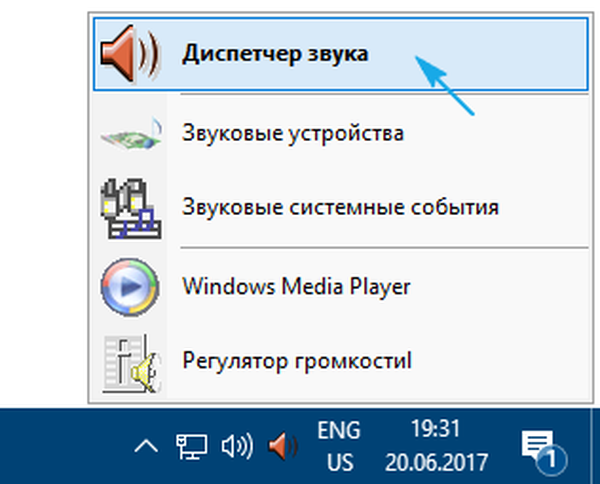
2. Prejdite na nastavenia.
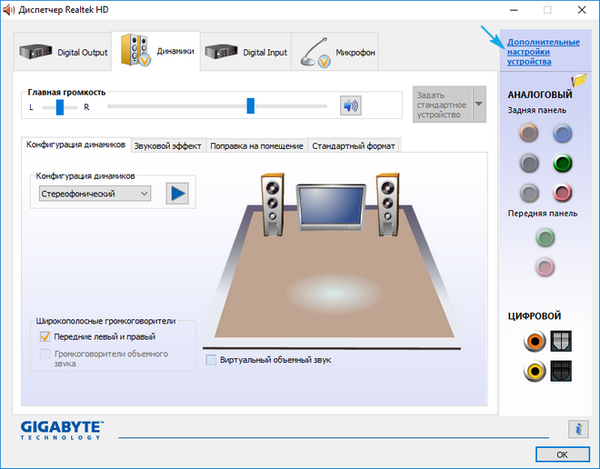
3. Začiarknite políčko vedľa možnosti zodpovednej za rozdelenie zvuku na dva toky, z ktorých každý sa bude prehrávať prostredníctvom zariadenia pripojeného k predným a zadným konektorom..
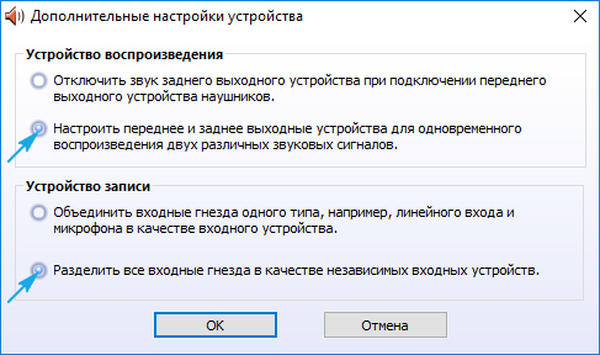
4. Ďalej vypnite definíciu zásuviek na prednom paneli na úrovni softvéru.
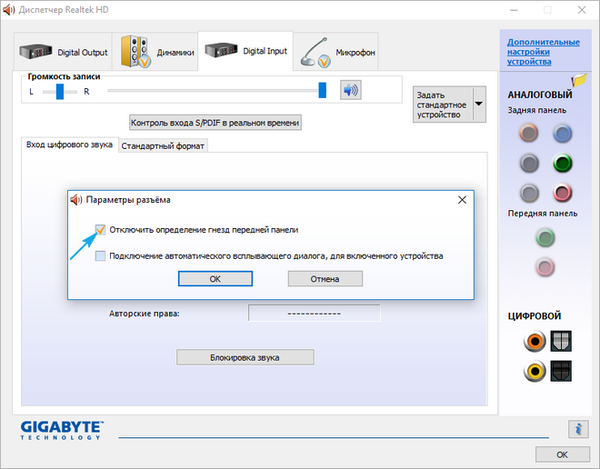
Potom by malo všetko spadnúť na svoje miesto.











